Шрифты темы word. Как сделать надпись красивыми буквами
Если Вам нужно создать в Microsoft Word не подотчетный документ, в соответствии с определенными правилами, а, например, сделать открытку или предупредительную надпись, тогда в данной статье мы разберемся, как красиво оформить текст в Ворде.
Для этого достаточно просто изменить размер букв и выбрать подходящий шрифт, можно использовать один из готовых стилей WordArt, или же самостоятельно выбрать цвет, эффект и прочее для текста, чтобы он смотрелся на листе интересно и привлекал внимание.
Все скриншоты я делала в Ворде 2010, но если у Вас установлен Word 2007, 2013 или 2016, тогда данные рекомендации Вам подойдут.
Как сделать красивую надпись
Начнем с того, что добавим в документ необходимое поле. Перейдите на вкладку «Вставка» и выберите «Надпись» – «Простая надпись» .
На странице появится вот такое поле. Удалите напечатанное в примере, нажав «Delete»
на клавиатуре, и наберите то, что нужно Вам.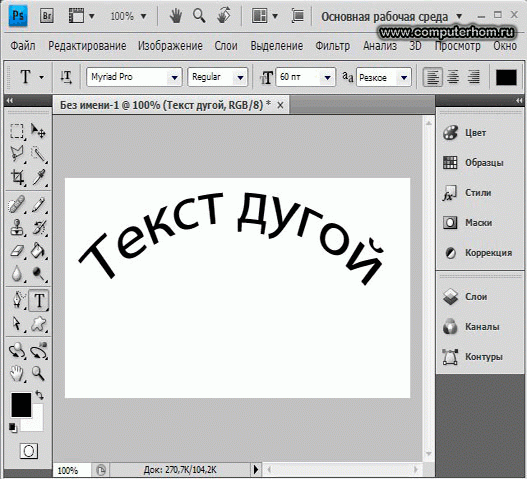
Затем выделите написанные слова и перейдите на вкладку «Главная» . Раскройте выпадающий список со шрифтами, и подберите тот, который Вам больше всего подходит.
Обратите внимание, что некоторые шрифты применяются только к словам, написанным на английском. Так что ищите в списке такой шрифт, который подойдет и к русским словам.
В примере, как видите, выбранный шрифт подходит только к английским словам.
Чтобы изменить цвет букв, нажмите на маленькую стрелочку возле кнопки «Цвет текста» и кликните по тому, который больше всего подойдет. Если нужного цвета в представленных нет, тогда нажмите «Другие цвета» , или же выберите градиентную заливку.
Кнопка позволит выбрать один из готовых вариантов оформления. Также можете сами подобрать нужный вид текста, нажимая на поля «Структура» , «Тень» , «Отражение» , «Свечение» , и выбирая нужное из развернувшегося списка.
Чтобы убрать границы для созданного блока, нажмите на нее правой кнопкой мышки, в контекстном меню выберите «Контур фигуры»
, затем «Нет контура»
.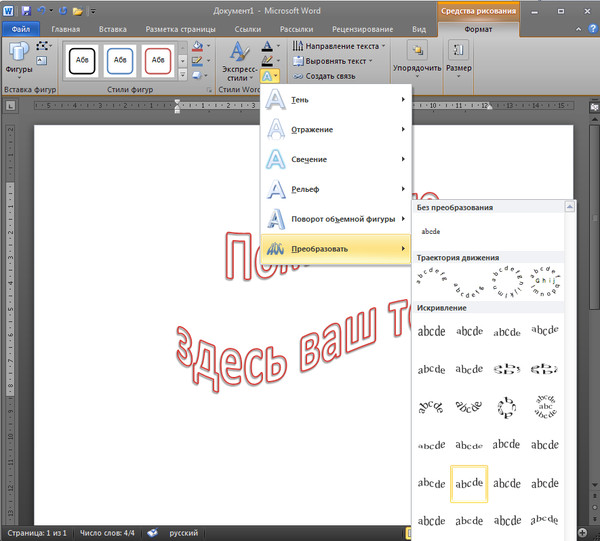
Все те функции, которые мы рассмотрели выше, применимы не только для напечатанного в блоке. Ими получится воспользоваться и для того, что Вы просто напечатаете на листе.
А теперь давайте разберемся, что еще используется, для красивого оформления напечатанных в блоке слов.
Выделите сам блок и перейдите на появившуюся вкладку «Средства рисования» – «Формат» , именно на ней есть все те кнопочки, которые мы рассмотрим дальше.
На данной вкладке кнопки в группе «Стили фигур» применяются к рамке: заливка, пунктирная рамка и прочее. В группе «WordArt» все кнопочки используются для изменения теста. Давайте рассмотрим все по порядку.
Для блока надписи можно использовать любой готовый стиль. Для изменения цвета контура или заливки, разверните доступные варианты и выберите нужные.
Обратите внимание, что если у Вас из выпадающих списков будет выглядывать немного надписи, как в примере, то наведя курсор на любой из вариантов, получится увидеть, как все изменится.
Если хотите, нажмите и сами выберите подходящий цвет. Здесь можно выбрать цвет, которого нет в палитре – «Другие цвета заливки» , или рисунок, градиент или текстуру в качестве заливки.
Для блока с надписью можно изменить и «Контур фигуры» – то есть рамку. Подберите для нее цвет, толщину или измените линию на прерывистый пунктир.
Теперь перейдем к словам и посмотрим, что можно сделать с ним. Как и в случае с рамкой, для текста так же применим один из готовых стилей.
Кнопка «Заливка текста» позволит поменять цвет букв.
Чтобы выбрать контур, нажмите соответствующую кнопку. Здесь можно не только подобрать цвет, но и толщину или изменить штрихи.
Чтобы слова выглядели более эффектно, примените различные варианты анимации. Нажмите на аналогичную кнопку, затем выберите, что именно хотите использовать, например, «Отражение» . Дальше, из выпадающего списка, определитесь с подходящим вариантом.
Если нужно, чтобы текст был какой-нибудь необычной формы, тогда выберите пункт «Преобразовать»
. В открывшемся списке будут различные варианты искривления.
В открывшемся списке будут различные варианты искривления.
Как красиво написать текст
На сайте есть несколько статей, во время написания которых получался интересный вид текста.
В статье, как сделать надпись в Ворде , результат был такой.
Если нужно сделать надпись по кругу или полукругом в Ворд , тогда прочтите статью, перейдя по ссылке.
О том, как вставить текст на картинку в Ворд , можете прочесть в данной статье. Результат получился такой:
Как добавить шрифт в Word? Такой вопрос чаще всего задают те, кто хочет создать в текстовом редакторе красивую открытку, буклет или просто написать текст каллиграфическим почерком. К сожалению, те шрифты, которые установлены в ворде по умолчанию мало пригодны для таких целей.
Для того, чтобы добавить новый шрифт в текстовый редактор word, необходимо сначала этот самый шрифт скачать его из интернета на свой компьютер.
Заходом в интернет и в строке поиска пишем запрос типа «каллиграфический шрифт скачать ». Запрос пишем без кавычек.
Потом переходим на любой сайт, который нам выдал поисковик, ищем там подходящий шрифт, и скачиваем его себе на компьютер. Файл будет с расширением.ttf
Если вы будете оформлять свои работы по русски, то выбирайте шрифты с поддержкой русского языка, иначе этот шрифт будет работать только с латиницей.
Как установить новый шрифт в WordСразу хочу сказать, что все шрифты устанавливаются не в программу, а прямо в .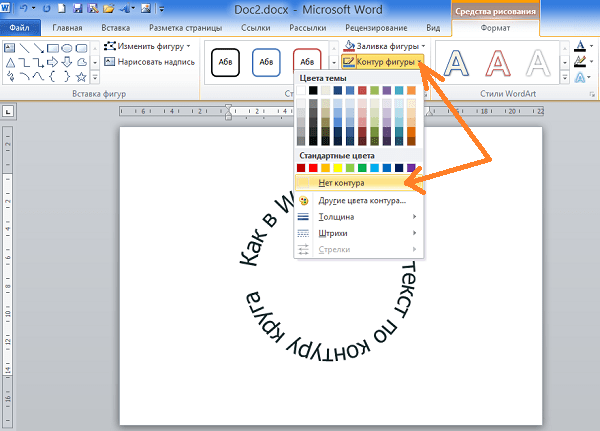
Для того, чтобы установить новый шрифт нам необходимо попасть в системы. В Windows XP и Windows 7 панель управления находится в меню Пуск . А в Windows 10 необходимо кликнуть правой кнопкой мыши по кнопке меню Пуск , и выбрать в контекстном меню пункт Панель управления .
В Панели управления справа вверху есть окошко поиска. Напишите в нем слово Шрифт .
Перетащите мышкой или скопируйте и вставьте свой новый шрифт в эту папку. Перезагрузите свой текстовый редактор и можете работать.
Кстати, шрифты можно сортировать. Это делается там же в папке с системными шрифтами. Для этого её необходимо открыть и кликнуть на пустом месте правой кнопкой мыши, выбрать в выпадающем контекстном меню пункт Сортировка , и отсортировать шрифты, как вам нравится.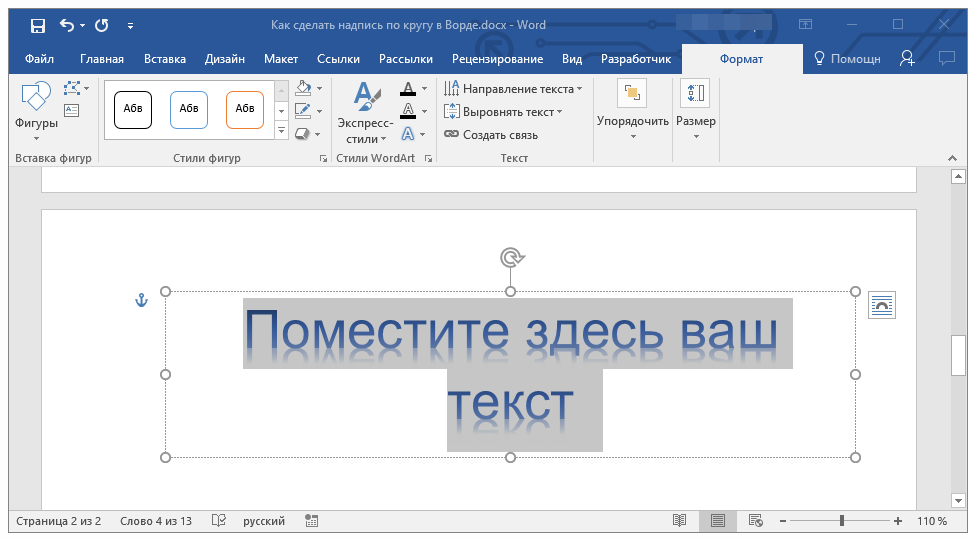
Вот таким образом можно добавить шрифт в Word, или любую другую программу.
Видео о том, как добавить шрифт в Word:
В последних версиях текстового редактора Microsoft Word имеется довольно большой набор встроенных шрифтов. Большинство из них, как и полагается, состоят из букв, но в некоторых вместо букв используются различные символы и знаки, что тоже весьма удобно и необходимо во многих ситуациях.
И все же, сколько бы в MS Word не было встроенных шрифтов, активным пользователям программы стандартного набора всегда будет мало, особенно, если хочется чего-то действительно необычного. Неудивительно, что на просторах интернета можно найти множество шрифтов для этого текстового редактора, созданных сторонними разработчиками. Именно поэтому в данной статье мы расскажем о том, как добавить шрифт в Ворд.
Важное предупреждение: Скачивайте шрифты, как и любое другое ПО, только с проверенных сайтов, так как во многих из них вполне могут содержаться вирусы и прочий вредоносный софт.
Вот список безопасных ресурсов, с которых можно скачивать шрифты для MS Word и других совместимых программ:
Отметим, что все вышеперечисленные сайты крайне удобно реализованы и каждый из шрифтов там представлен наглядно и понятно. То есть, вы смотрите на картинку превью, решаете, нравиться ли вам этот шрифт и нужен ли он вам вообще, и только после этого качаете. Итак, приступим.
1. Выберите на одном из предложенных нами сайтов (либо на другом, которому полностью доверяете) подходящий шрифт и скачайте его.
2. Перейдите в папку, в которую вы скачали архив (или просто файл) со шрифтом (шрифтами). В нашем случае это рабочий стол.
3. Откройте архив и извлеките его содержимое в любую удобную папку. Если вы скачали шрифты, не запакованные в архив, просто переместите их туда, откуда вам будет удобно к ним добраться. Не закрывайте эту папку.
Если вы скачали шрифты, не запакованные в архив, просто переместите их туда, откуда вам будет удобно к ним добраться. Не закрывайте эту папку.
Примечание: В архиве со шрифтами помимо файла OTF или TTF могут также содержаться и файлы другого формата, к примеру, изображение и текстовый документ, как в нашем примере. Извлекать эти файлы отнюдь не обязательно.
4. Откройте .
В Windows 8 — 10 сделать это можно с помощью клавиш Win+X , где в появившемся списке нужно выбрать . Вместо клавиш также можно использовать клик правой кнопкой мышки по значку меню “Пуск” .
В Windows XP — 7 этот раздел находится в меню “Пуск” — .
5. Если находится в режиме просмотра “Категории” , как на нашем примере, переключитесь на режим отображения мелких значков — так вы сможете быстрее найти необходимый пункт.
6. Найдите там пункт “Шрифты” (скорее всего, он будет одним из последних), и нажмите на него.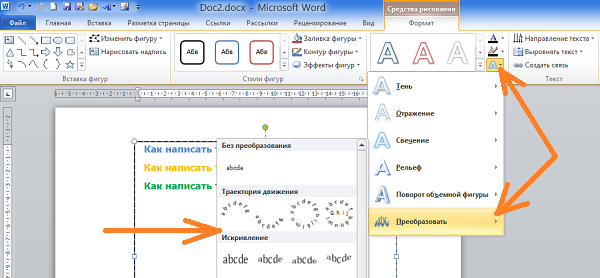
7. Откроется папка со шрифтами, установленными в ОС Windows. Поместите в нее файл шрифта (шрифтов), ранее скачанный и извлеченный из архива.
Совет: Вы можете просто перетащить его (их) мышкой из папки в папку или использовать команды Ctrl+C (копировать) или Ctrl+X (вырезать), а затем Ctrl+V (вставить).
8. После короткого процесса инициализации шрифт будет установлен в систему и появится в папке, в которую вы его переместили.
Примечание: Некоторые шрифты могут состоять из нескольких файлов (например, обычный, курсив и полужирный). В таком случае необходимо помещать в папку со шрифтами все эти файлы.
Установка нового шрифта в Word
1. Запустите Ворд и найдите новый шрифт в списке со стандартными, встроенными в программу.
2. Зачастую, отыскать новый шрифт в списке не так просто, как может показаться: во-первых, их там и без того довольно много, во-вторых, его название, хоть и написано собственным шрифтом, но довольно мелкое.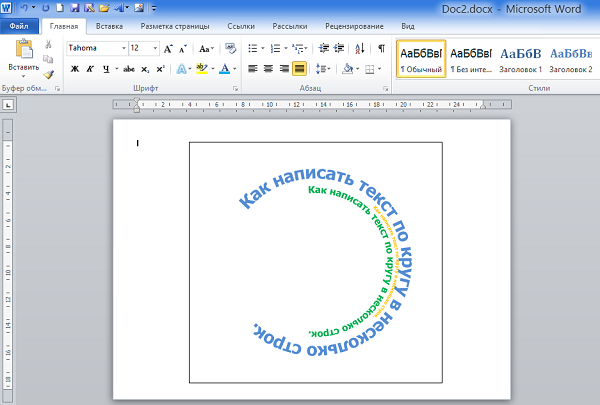
Чтобы быстро отыскать новый шрифт в MS Word и приступить к его использованию в наборе текста, откройте диалоговое окно группы “Шрифт”, нажав на небольшую стрелочку, расположенную в правом нижнем углу этой группы.
3. В списке “Шрифт” найдите название нового, установленного вами шрифта (в нашем случае это Altamonte Personal Use ) и выберите его.
Совет: В окне “Образец” вы можете видеть то, как выглядит шрифт. Это поможет быстрее его найти, если вы не запомнили название шрифта, но запомнили его визуально.
4. После того, как вы нажмете “ОК” в диалоговом окне “Шрифт” , вы переключитесь на новый шрифт и сможете начать его использовать.
Внедрение шрифта в документ
После того, как вы установите новый шрифт на свой компьютер, использовать его вы сможете только у себя. То есть, если вы отправите текстовый документ, написанный новым шрифтом другому человеку, у которого этот шрифт не установлен в системе, а значит, и не интегрирован в Ворд, то у него он отображаться не будет.
Если вы хотите, чтобы новый шрифт был доступен не только на вашем ПК (ну и на принтере, точнее, уже на распечатанном листе бумаги), но и на других компьютерах, другим пользователям, его необходимо внедрить в текстовый документ. О том, как это сделать, читайте ниже.
Примечание: Внедрение шрифта в документ приведет к увеличению объема документа MS Word.
1. В вордовском документе перейдите во вкладку “Параметры” , открыть которую можно через меню “Файл” (Word 2010 — 2016) или кнопку “MS Word” (2003 — 2007).
2. В диалоговом окне “Параметры”, которое перед вами откроется, перейдите к разделу “Сохранение” .
3. Установите галочку напротив пункта “Внедрить шрифты в файл” .
4. Выберите, хотите ли вы внедрить только знаки, которые используются в текущем документе (это уменьшит объем файла), хотите ли вы исключить внедрение системных шрифтов (по сути, оно и не нужно).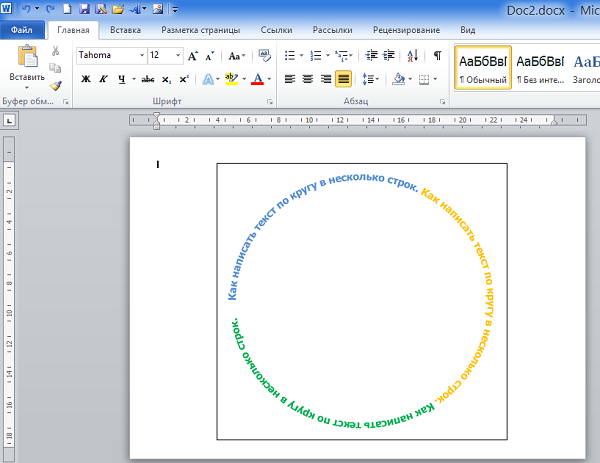
Собственно, на этом можно и закончить, ведь теперь вы знаете о том, как установить шрифты в Ворд, предварительно инсталлировав их в ОС Windows. Желаем вам успехов в освоении новых функций и безграничных возможностей программы Microsoft Word.
Редактор Microsoft Word предоставляет пользователям широкий набор инструментов для оформления документов. Стандартные возможности — выбор шрифта и установка его размера, начертание, цвет и многое другое. Именно о шрифтах пойдет речь в данном материале. Мы научимся работать с ними, скачаем и установим новые шрифты для word. Это позволит нам еще больше расширить возможности визуального оформления. Обязательно скачайте нашу коллекцию шрифтов — пролистайте страницу чуть ниже!
250 шрифтов :
250CyrillicFonts.rar
В сети достаточно ресурсов, которые предлагают вашему вниманию всевозможные шрифты, на любой вкус. Вы самостоятельно можете поискать их. Мы в свою очередь хотим порекомендовать вам следующие сайты, на которых мы подбирали шрифты для скачивания.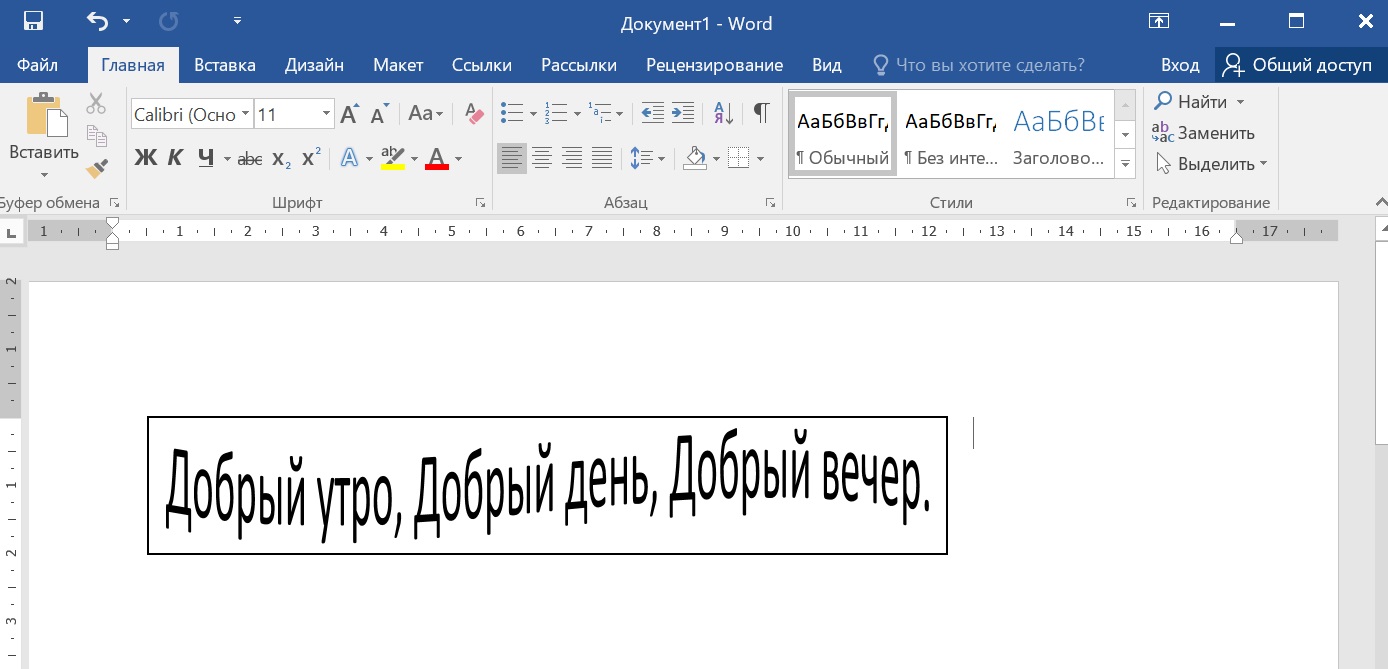
Огромный выбор, в том числе редкие варианты.
Обратите внимание — если вы скачайте русские шрифты (кириллические), то работать они будут только с русской раскладкой (см. ). Точно также с латинскими. Некоторые шрифты универсальны — нужно смотреть каждый отдельно.
Установка шрифтов для word
Тут сразу нужно отметить одну особенность, которая сильно облегчает работу. Если вы используйте операционную систему windows, то все новые шрифты устанавливаются непосредственно на нее, а не отдельно для каждой программы. Таким образом, установив один раз, они станут доступны для использования во всех программах, где это возможно.
Обратите внимание . Вы просили рассказать, статья уже опубликована.
Для начала, нужный шрифт следует скачать с нашего сайта, или найти в интернете. Если вам попадется архив, его следует разархивировать в любое место на жестком диске. Вам должны быть доступны шрифты с расширением .ttf , .otf и др.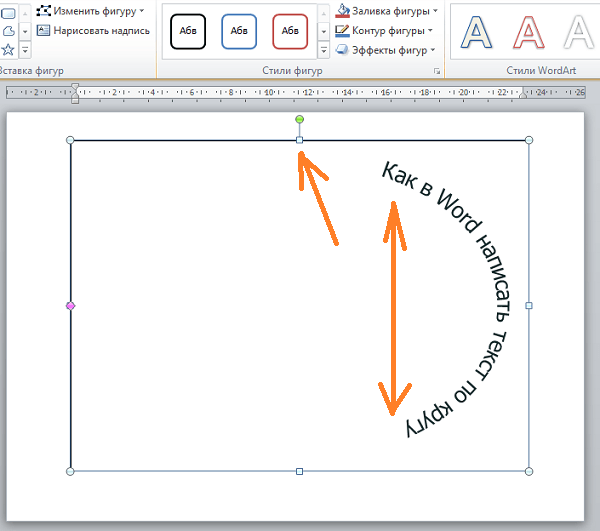
В нашем примере, мы будем использовать красивые шрифты для word, которые вы могли скачать по ссылке в начале статьи.
Все шрифты хранятся в папке C:/windows/fonts — буква диска соответствуют той, в которую установлена операционная система.
Самый простой способ установить шрифт, это просто скопировать его в эту папку. Попробуйте, он сразу станет доступен в Microsoft Word.
Следующий способ универсален для всех версий Windows. Нажимаем «Пуск «, затем «Панель управления » и «Шрифты «.
Нажмите в строке меню кнопку «Файл «, затем «Установить шрифт «. Выберите нужный и завершите операция нажатием «Ок «.
Если меню не отображается, нажмите кнопку «Alt «
Дата: 1 марта 2018 Категория:Теперь выбранный шрифт активен, и он будет применен к набранному с клавиатуры тексту.
Зачем искать информацию на других сайтах, если все собрано у нас?
Здравствуйте, уважаемые читатели. В прошлой статье о , я обещал рассказать о вставке текста WordArt. Это оригинальные стили оформления текста, призванные искоренить серость и будни из ваших проектов. Только посмотрите, как можно оформить надпись всего за пару кликов мышью:
В прошлой статье о , я обещал рассказать о вставке текста WordArt. Это оригинальные стили оформления текста, призванные искоренить серость и будни из ваших проектов. Только посмотрите, как можно оформить надпись всего за пару кликов мышью:
Так что же нужно знать про WordArt, чтобы эффективно его использовать? Прежде всего, что это отдельный объект. Нельзя использовать стили ВордАрт для оформления обычного текста на листе. Но Вы можете сделать красивую и броскую вставку в текст.
При использовании WordArt, Вы можете применять как готовые стили оформления, так и настраивать их на свой вкус.
Как вставить WordArt в Word
Чтобы добавить ВордАрт на лист, можно воспользоваться одним из двух способов:
Как изменить оформление WordArt
Естественно, что на предопределенном списке стилей WordArt не заканчивается. Вы можете настраивать как отдельные части объекта, так и весь его текст. Для этого выделите тот отрывок текста, который будем дополнительно оформлять. Теперь рассмотрим возможные действия с оформлением:
Теперь рассмотрим возможные действия с оформлением:
Прочие настройки WordArt
Для объекта WordArt справедливы многие настройки, которые мы применяли, например, для и фигур:
Кстати, для WordArt справедливо форматирование обычного текста. Поэтому, Вы можете легко сменить шрифт, его размер, установить выравнивание, выделение текста и т.п. Чтобы больше узнать о форматировании текста, прочтите !
Вот, наверное, и всё об WordArt, это очень простой и, одновременно, эффективный способ расставить акценты, сделать врезку в текст, оформить цепляющий заголовок. Далее будем рассматривать . С его помощью можно наглядно проиллюстрировать структуры, процессы, иерархии, циклы и многое другое. Без такого инструмента нам бы пришлось многие часы рисовать схемы вручную. А так, быстро, эффектно, информативно. Читайте и пользуйтесь, пока бесплатно!
Вконтакте
Одноклассники
Google+
Аналог WordArt в LibreOffice Writer
Опубликовано: 25. 11.14 / Автор: Катерина — 4 комментария
11.14 / Автор: Катерина — 4 комментария
Меня часто спрашивают, есть ли в LibreOffice Writer аналог WordArt из Word. Отвечаю: есть!
Называется он Fontwork For Graphical Text Art или Галерея текстовых эффектов и нужен для того, чтобы создавать красивые графические тексты и объекты. Чтобы увидеть это знакомое окно…
…нужно включить панель инструментов Рисование (меню Вид->Панели инструментов->Рисование) и выбрать на панели значок Галерея текстовых эффектов:
Затем выбираем приглянувшийся вариант и нажимаем ОК. При этом текст вставляется в документ в виде изображения, которое можно редактировать:
Теперь его можно уменьшить, потянув за любую из ключевых точек. Чтобы пропорции текста не изменялись, нужно зажать Shift при этом. Если два раза щёлкнуть на элемент, появится набранный в нём текст и его можно будет заменить.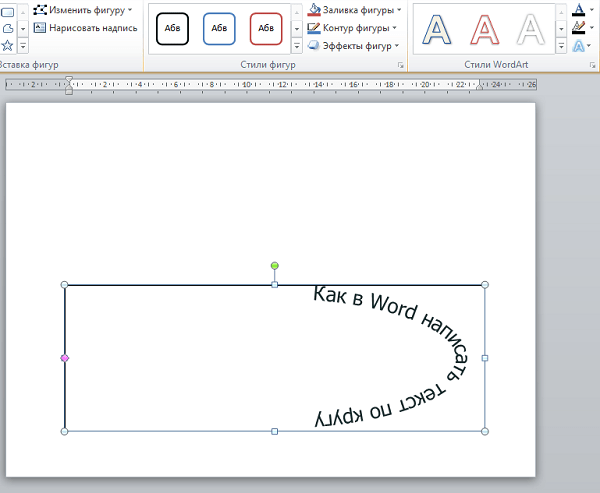 Например, так:
Например, так:
А если щёлкнуть на элементе один раз, то рядом с панелью Рисование появятся панели редактирования объекта (чтобы вызвать их для объекта, вставленного в фоновом режиме, удерживайте при щелчке клавишу Ctrl):
С их помощью можно изменить практически любую характеристику объекта — форму, выравнивание, интервал, кёрнинг, высоту символов, цвет, направление, глубину, положение источника освещения и т.д. Если панель не появилась в нужном месте, добавьте их сами, выбрав пункты меню Вид->Панели инструментов->Текстовые эффекты и Вид->Панели инструментов->Параметры 3D.
Для примера я изменю параметр Форма текстового эффекта на Изгиб вниз:
Немножко поверну текст вправо и вниз и изменю его цвет: чтобы изменить цвет на фронтальной части объёмных букв, изменяем значение параметра Стиль/заливка области (на панели вверху), а чтобы изменить цвет — параметр Цвета 3D на панели редактирования объекта внизу:
В итоге:
Как видите этот простой инструмент даёт огромное поле для фантазии 🙂 Если у вас ещё остались вопросы по Fontwork, вы можете задать их в комментариях или на нашем форуме. Мы постараемся оперативно на них ответить.
Мы постараемся оперативно на них ответить.
Как в Ворде сделать вертикальный текст
Иногда в Ворде требуется сделать вертикальный текст, но это не так просто, как в программе Excel, которая обладает функцией «Формат ячеек» и может менять ориентацию текста на 360 градусов. Чтобы разобраться, как в Ворде сделать вертикальный текст необходимо рассмотреть возможности программы Word с использованием таблиц или надписей.
Создание вертикального текста в Ворде с помощью таблиц
Первый способ по созданию вертикального текста с помощью таблиц более предпочтителен и пользуется общепринятой популярностью. Данный способ позволяет располагать текст в ячейках таблицы, как горизонтально, так и вертикально.
Создаем таблицу, если возникают вопросы, как это сделать, смотрите в предыдущей статье: «Как в Ворде сделать таблицу». Будем использовать готовую матрицу таблицы – переходим на вкладку ВСТАВКА и нажимаем кнопку Таблица. Вносим данные в созданную таблицу, затем выделяем первую строку, после чего в меню появится РАБОТА С ТАБЛИЦАМИ, переходим в Макет и нажимаем Направление текста.
Вносим данные в созданную таблицу, затем выделяем первую строку, после чего в меню появится РАБОТА С ТАБЛИЦАМИ, переходим в Макет и нажимаем Направление текста.
Существует и другой способ. Выделите любую строку таблицы, нажмите правой кнопкой мыши и выберите Направление текста…, далее появится диалоговое окно, в котором можно указать ориентацию текста в ячейки.
Результат изменения с горизонтального на вертикальное направление текста первой строки таблицы
Создание вертикального текста в Ворде с помощью надписей
Второй способ расположения вертикального текста в Ворде можно организовать с помощью надписи. Этот метод менее популярен, но имеет свое преимущество – применение настроек, как к объекту и соответственно можно расположить в любой части страницы документа. Для добавления надписи необходимо перейти во вкладку ВСТАВКА, нажать на кнопку Текстовое поле и выбрать Простая надпись. В документе отобразится добавленная надпись, текст которой необходимо перевернуть в вертикальное расположение.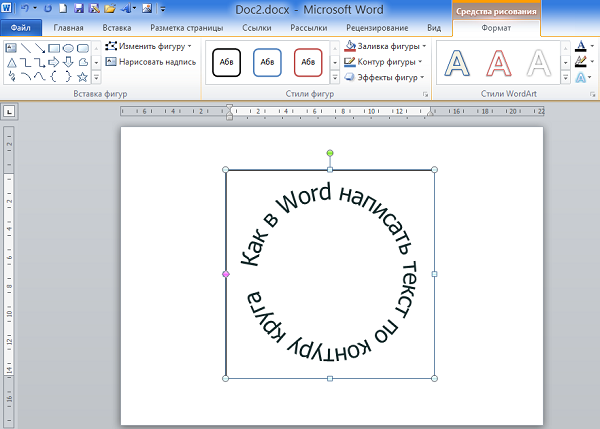 Для этого нажимаем на границу надписи два раза и выбираем вкладку СРЕДСТВА РИСОВАНИЯ, затем кнопку Направление текста.
Для этого нажимаем на границу надписи два раза и выбираем вкладку СРЕДСТВА РИСОВАНИЯ, затем кнопку Направление текста.
Прочитав статью, как в Ворде сделать вертикальный текст, Вы можете самостоятельно использовать два способа и изменять ориентацию текста в вертикальное положение, когда это Вам необходимо.
июль 2015 Полукруг— определение и значение
Согласно теореме, любой треугольник, вписанный в полукруг , является прямоугольным, как показано на следующей диаграмме:
Средневековая проблема универсалий
Тогда разум будет стремиться только к утверждению единственного движения полукруга , которое не содержится в концепции полукруга и не возникает из концепции какой-либо причины, способной вызвать такое движение.
Об улучшении понимания
Первая фигура — это полукруг , который перпендикулярен плоскости окружности ABDZ и начинается на диаметре AED, а точка A остается неподвижной и поворачивается в положение AKD.
Archytas
Следовательно, это предположение о B, половине двух прямых углов, из которого следует, что A относится к C, т.е.е. что угол в полукруге является прямым углом.
Posterior Analytics
Половина круга называется полукругом ; таким образом, на Рисунке 52, A B и
Самоучитель по рисованию
Своды, окна и дверные проемы имели форму круглой арки, то есть полукруг , как в древнеримских памятниках.
Ранняя европейская история
Я неправильно посчитал; и из них не три сделаны из другого материала, кроме камня, и нет стольких других, которые не принесли бы расходов вашему величеству и труда туземцев — и это в одном легуе о городе, как я сказал, в полукруге , который даже не целиком, так как вторая половина попадает в эту бухту.
Филиппинские острова, 1493-1898 гг. — Том 19 из 55 1620-1621 гг. Исследования ранних мореплавателей, описания островов и их народов, их история и записи о католических миссиях, изложенные в современных книгах и рукописях, показывающие политическую экономические, торговые и религиозные условия этих островов с самых ранних отношений с европейскими странами до конца девятнадцатого века.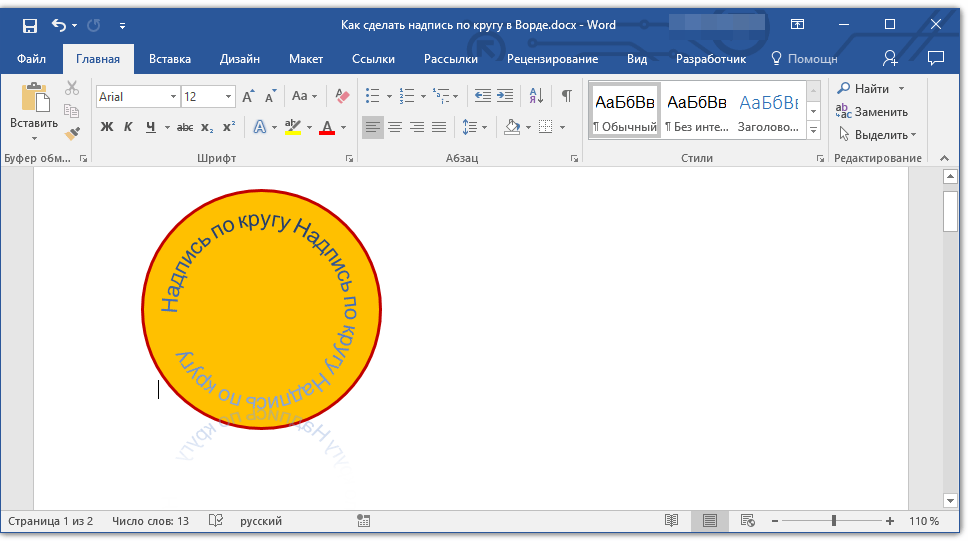
В центре полукруга была большая круглая дыра 30 футов в диаметре — потухший кратер.
Через неизвестную Южную Америку
У нас был восхитительный молодой цыпленок — совсем младенец, бедняжка — жареный со сливками; и полукругом опоясали наши тарелки были крошечные тарелки.
Леди Бетти через воду
Внутри полукруга было несколько арабов высокого и низкого уровня, некоторые из них были хорошо одеты и вооружены до зубов, другие грязные и потрепанные; но все нацелены на дело.
Три командира
10 примеров полукругов в реальной жизни — StudiousGuy
Когда круг разрезается по его центральной линии или диаметру, результирующая фигура дает нам два конгруэнтных полукруга. Другими словами, полукруг — это ровно половина круга. Периметр, т.е. длина границы полукруга, вычисляется по формуле (d + rπ), где d — диаметр, а r — радиус полукруга.Площадь полукруга составляет половину площади круга и задается как ½πr², где r — радиус полукруга.
Указатель статей (Нажмите, чтобы перейти)
Примеры полукруга1. Транспортир
Транспортир — это инструмент геометрического построения, имеющий форму английского алфавита «D.». Это яркий пример полукруглых объектов, используемых в нашей повседневной жизни.
2. Японский вентилятор
Японский веер — еще один пример геометрической формы полукруга, присутствующей в реальной жизни.Он состоит из прямой линии и кривой, прикрепленной к обоим концам линии.
3. Аналоговый спидометр
Аналоговые спидометры обычно состоят из стрелки и градуированной шкалы. Обычно такие спидометры имеют форму полукруга. Следовательно, можно легко найти полукруглую геометрическую форму в реальной жизни, посмотрев на спидометр своего автомобиля или мотоцикла.
4. Окна
Некоторые окна, расположенные в верхней части дверей, имеют форму полукруга.Это придает дому привлекательный вид.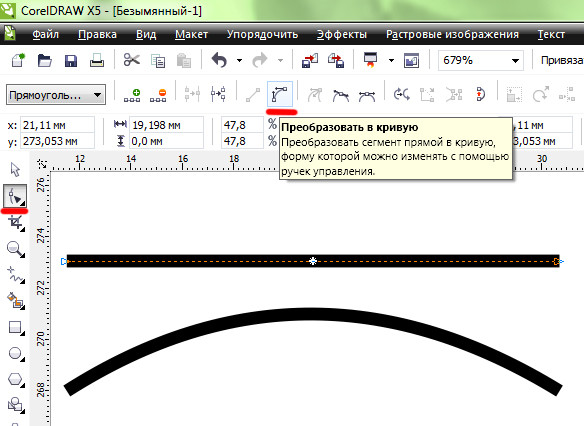
5. Тоннель
Если вы попытаетесь обвести контур туннеля, вы легко сможете увидеть его полукруглую форму, потому что он состоит из кривой, соединенной с прямой линией.
6. Тако
Тако — популярная мексиканская кухня. Он состоит из лепешки, согнутой из середины и имеющей пищевую начинку между двумя половинками. Если посмотреть на тако со стороны, то в реальной жизни можно легко увидеть полукруглую геометрическую фигуру.
7. Держатель салфеток
Большинство держателей для салфеток на обеденных столах состоят из двух полукругов, соединенных друг с другом с помощью прямоугольной полоски.
8. Дверной коврик
Коврикидоступны в различных формах и размерах. Самая популярная форма среди них — полукруг.
9. Пицца
Если разрезать круглую пиццу по диаметру, получатся два полукруга, одинаковые по форме и размеру.
10. Луна
Если вы посмотрите на форму луны, когда она находится в первой или последней четверти, вы увидите форму, которая примерно напоминает полукруг. Следовательно, Луна является ярким примером полукруглых объектов, присутствующих вокруг нас.
Следовательно, Луна является ярким примером полукруглых объектов, присутствующих вокруг нас.
Что такое круг? — [Определение, факты и пример]
Учитесь с помощью полной программы обучения математике K-5
Что такое круг?Круг — это круглая фигура без углов и краев.
В геометрии круг можно определить как замкнутую двумерную изогнутую форму.
Вокруг нас есть несколько вещей круглой формы: автомобильная шина, настенные часы, которые показывают время, и леденец на палочке.
Центр круга
Центр окружности — это центральная точка окружности, от которой все расстояния до точек окружности равны. Это расстояние называется радиусом круга.
Здесь точка P — центр окружности.
Полукруг:
Полукруг — это половина круга, образованная разрезанием всего круга вдоль отрезка прямой, проходящего через центр круга. Этот отрезок прямой называется диаметром круга.
Этот отрезок прямой называется диаметром круга.
Четверть круга:
Четверть круга — это четверть круга, образованная разделением круга на 4 равные части или полукруга на 2 равные части.
Четверть круга также называют квадрантом.
Интересные факты
|
Давайте споем!
Шины старой желтой машины.
Круглая крышка конфетной банки.
Часы висят на стене.
Кот играет с красным мячом.
Я съел сладкий шоколадный пончик,
И целый яблочный пирог у меня на тарелке.
Блестящие пуговицы на моем платье.
Какая форма? Предположить.
Они все круглые, как C-I-R-C-L-E.
Давай сделаем это!
Вместо того, чтобы раздавать своим детям рабочие листы по геометрии, попросите ребенка наблюдать / определять предметы круглой формы, такие как браслет, дверная ручка или хула-хуп.
Вы также можете попросить ребенка выбрать круглый предмет, например браслет или хула-хуп, и показать / определить на нем центр круга. Попросите их показать вам, как можно образовать полукруг или четверть круга.
Сопутствующий математический словарь
шар, площадь, периметр.
полукруг в маратхи полукруг, что означает
полукруг по маратхи
полукруг | Словарь маратхи переводит английский язык на маратхи и маратхи на английский язык слова полукруга фразы полукруга с синонимами полукруга антонимы полукруга произношения полукруга.
значение полукруга в маратхи
полукруг в маратхи маратхи перевода полукруга Маратхи значение полукруга что такое полукруг в словаре маратхи? определение, антоним и синоним полукруга
полукруг антоним, синоним тезаурус
Официальный перевод словаря языков Индии значительно лучше, чем перевод словаря Google, предлагает несколько значений, список альтернативных слов из полукруглых полукруглых фраз с аналогичными значениями на маратхи | मराठी, маратхи | मराठी словарь маратхи | मराठी полукруг перевод полукруг означает определение полукруга полукруг антоним полукруг синоним маратхи справочник по языку для поиска синонимов, антонимов полукруга.
Маратхи значение полукругаЭта страница представляет собой онлайн-лексический ресурс, содержащий список полукруглых слов на языке маратхи в алфавитном порядке, который сообщает вам, что они означают, на том же или других языках, включая английский.
Введите термин «полукруг» для перевода
Вы можете ввести слово, скопировав и опубликовав, перетащив его или набрав в поле поиска выше, чтобы получить значение полукруга.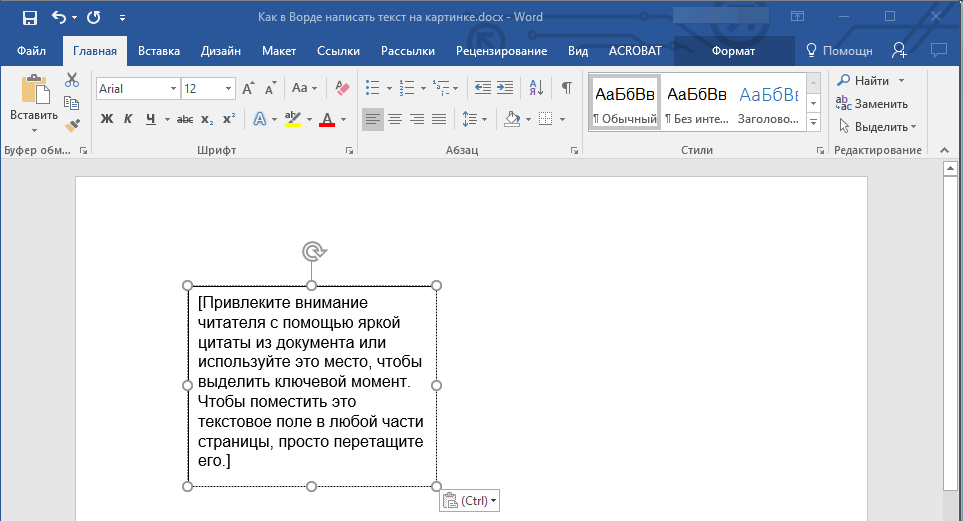
भारतीय राजभाषाकोश: ХАНДБАХАЛЕ.COM — это платформа цифровых словарей для 22 официальных языка Индии с обширным словарным запасом из 10+ миллионов слов, значений и определений. Предлагаемые языки: Ассамский অসমীয়া Бенгальский বাংলা Бодо बड़ो Догри डोगरी английский Гуджарати ગુજરાતી Хинди हिन्दी Каннада ಕನ್ನಡ Кашмири कॉशुर Конкани कोंकणी Майтхили মৈথিলী Малаялам മലയാളം Манипури মৈতৈলোন্ Маратхи मराठी Непальский नेपाली Ория ଓଡ଼ିଆ Панджаби ਪੰਜਾਬੀ Санскрит संस्कृतम् Сантали Синдхи سنڌي Тамильский தமிழ் Телугу తెలుగు Урду اُردُو.
KHANDBAHALE.COM — это цифровой ресурс номер один в мире, основанный на знаниях индийских языков, который предпочитают более ста миллионов изучающих языки, студентов-преподавателей, авторов, переводчиков и ученых в различных областях по всему миру.
значение полукруга на тамильском языке — полукруг на тамильском языке | HelloEnglish: Индии нет. 1 приложение для изучения английского
определение
существительное
Это полный круг, а затем внизу в нижней половине есть полукруг с небольшим кружком над ним.
половина круга или его окружности.
перевод ‘полукруг’
அரை வட்டம்
существительное
அரைவட்டம்
пример
Столы были расположены «полукругом» вокруг скамейки, а не обычным линейным образом.
Руины Патара имеют ряды каменных сидений, расположенных «полукругом», как залы Американского Конгресса.
Его метод использует «полукруг», вращающийся в трехмерном пространстве, и образованную им кривую, пересекающую другую трехмерную поверхность.
Слева от «кинжала» черный треугольник мягко венчает мрачно-темно-серый «полукруг».
стула стояли «полукругом» вокруг очага
Я сижу на одном из тех стульев с маленьким прикроватным столиком, на котором можно поставить записную книжку, расположенным «полукругом» в затемненной комнате.
Кнопки управления с цветовой кодировкой расположены «полукругом» в пределах досягаемости большого пальца, что позволяет легко управлять ими одной рукой.
Решение, «полукруг», диаметр которого находится на данной прямой, получается путем отражения кривой на прямой и использования изопериметрических свойств окружности.
Это полный круг, а затем внизу в нижней половине есть «полукруг» с маленьким кружком над ним.
Каждая половина состояла из линии, представляющей собой «полукруг».
стула стояли «полукругом» вокруг очага
На это он повлиял, описав «полукруг» вокруг равнобедренного прямоугольного треугольника и отрезка круга, подобного тем, которые отсечены сторонами.
Обычно они имеют поперечное сечение примерно «полукруг».
Не задумываясь, Клара, Теннисон, Кейн и Брайан расположились «полукругом» вокруг Николаса.
Его точка зрения хорошо понятна, поскольку, если бы окружности определялись в терминах полукругов, то, по-видимому, «полукруги» были бы определены в терминах четвертей окружностей, из которых они состоят, и так далее, до бесконечности.
Он появляется на всех холстах и работает на бумаге в различных комбинациях и перестановках, связанных линейными удлинениями, которые образуют различные виды S-кривых или «полукругов».
«Полукруглая» заглушка для установки в полукруглую выемку, образованную на обоих концах головки блока цилиндров двигателя с верхним распредвалом, для предотвращения утечки смазочного масла.
Заводная головка изготовлена из платины и имеет форму трех «полукругов», по одному в центре и по одному с каждой стороны.
«Полукруги» были нарисованы акварелью, состоящей из обычной для Рейда разбавленной смеси красного, желтого и синего цветов — смеси, переходящей в серый цвет.
Неподвижный фасад обозначается «полукругами» и треугольниками на разных сторонах лицевой стороны.
Самой декоративной частью дверей были их головы, принимавшие различные формы, в том числе треугольники, «полукруги» или дуги.
В образцах с температурой 70 ° C наблюдаются «полукруги» и синусоидальные изгибы.
Для тех, кто ценит архитектуру и дизайн, «полукруглый» внутренний дворик из кирпича может добавить заднему двору нужную нотку индивидуальности.
Сразу за их объятиями их дрессировщики копали землю, рычали и лаяли на четвереньках, сдерживаемые двойными «полукругами», выгравированными в грязи, разделявшей их бока.
У Таки — она не знала его фамилии и, вероятно, никогда не узнает — большие темные «полукруги» тревожного пота под рукавами его застегнутой на пуговицы рубашки.
Это два неравных «полукруга» (диаметров AB и BC), склеенных по диаметру.
По всему зданию круги и «полукруги» смешиваются с прямыми линиями.
Хорошо отполирована только внешняя часть корпуса, украшенная серией выгравированных тиканых кругов и «полукругов».
Другими словами, полукруг и семейство примыкающих «полукругов», построенных по его диаметру, являются изопериметрическими.
| Телефон : | 780-427-5318 | |
| (Composer d’abord le 310-0000 pour obtenir une ligne sans frais) | ||
| Телекопье: | 780-427-1179 | |
| Adresse de Courriel: | cshelpdesk @ gov.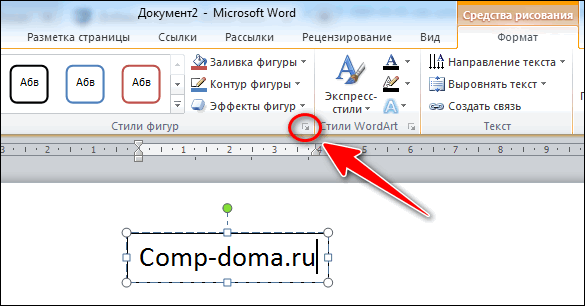 ab.ca ab.ca | |
Круг
Круг сделать легко: Нарисуйте кривую на расстоянии А так: Все точки находятся на одинаковом расстоянии от центра. |
Самостоятельно нарисовать можно
Вставьте булавку в доску, оберните вокруг нее веревку и вставьте в петлю карандаш.Держите веревку натянутой и нарисуйте круг!
Играй с ним
Попробуйте перетащить точку, чтобы увидеть, как меняются радиус и окружность.
(Посмотрите, сможете ли вы сохранить постоянный радиус!)
Радиус, диаметр и окружность
Радиус — это расстояние от центра наружу.
Диаметр проходит прямо по окружности через центр.
Окружность — это расстояние один раз по окружности.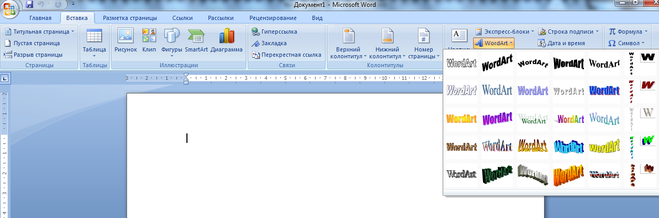
А вот и действительно крутая вещь:
Когда мы разделим длину окружности на диаметр, мы получим 3,141592654 …
, что является числом π (Пи)
Итак, когда диаметр равен 1, длина окружности равна 3,141592654 … |
Мы можем сказать:
Окружность = π × Диаметр
Пример. Вы ходите по кругу диаметром 100 м. Как далеко вы прошли?
Пройденное расстояние = Окружность = π × 100 м
= 314 м (с точностью до м)
Также обратите внимание, что диаметр в два раза больше радиуса:
Диаметр = 2 × Радиус
Так же верно и то:
Окружность = 2 × π × Радиус
Вкратце:
| × 2 | × π |
| Радиус | Диаметр | Окружность |
Вспоминая
Длина слов может помочь вам запомнить:
- Радиус — кратчайшее слово и кратчайшая мера
- Диаметр длиннее
- Окружность самая длинная
Определение
Круг имеет плоскую форму (двумерный), поэтому: |
Площадь
Площадь круга равна π , умноженному на квадрат радиуса, что записывается:
A = π r 2
Где
- A — Площадь
- r — радиус
Чтобы вспомнить, подумайте «Пирог в квадрате» (хотя пироги обычно круглые):
Пример: Какова площадь круга с радиусом 1.
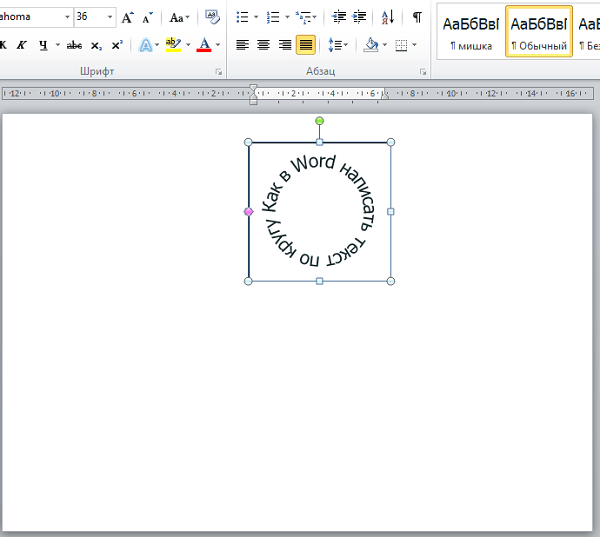 2 м?
2 м?Площадь = πr 2
= π × 1,2 2
= 3,14159 … × (1,2 × 1,2)
= 4,52 (до 2 знаков после запятой)
Или, используя Диаметр:
A = ( π /4) × D 2
Площадьпо сравнению с площадью
Окружность составляет около 80% площади квадрата такой же ширины.
Фактическое значение (π / 4) = 0.785398 … = 78,5398 …%
И кое-что интересное для вас:
См. Площадь круга по линиям
Имена
Поскольку люди изучали круги в течение тысяч лет, у них появились особые имена.
Никто не хочет говорить «линия, которая начинается с одной стороны круга, проходит через центр и заканчивается на другой стороне» , когда они могут просто сказать «Диаметр».
Итак, вот самые распространенные специальные имена:
линии
Линия, которая «просто касается» круга, когда проходит мимо, называется касательной .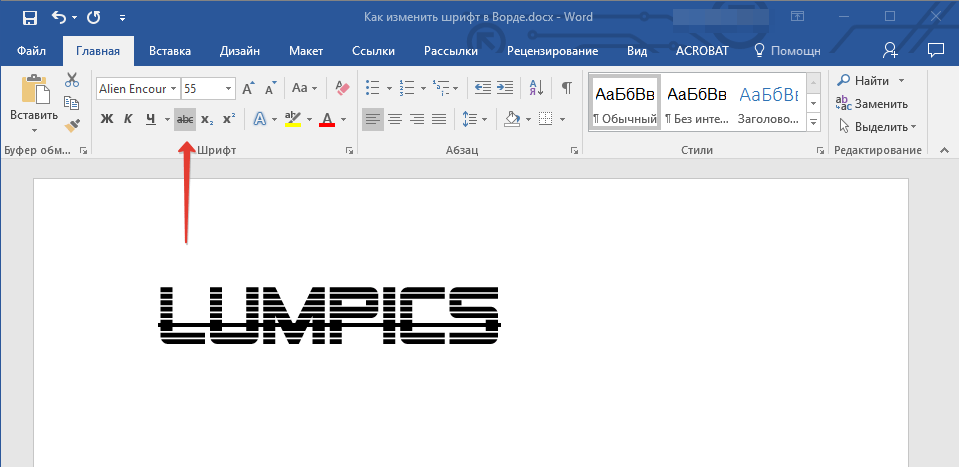
Линия, пересекающая круг в двух точках, называется секущей .
Линейный сегмент, который идет от одной точки к другой на окружности круга, называется хордой .
Если он проходит через центр, он называется диаметром .
Часть окружности называется Дуга .
Ломтики
Есть два основных «кусочка» круга.
Кусочек «пиццы» называется сектором.
А отрезок, образованный аккордом, называется отрезком.
Общие сектора
Квадрант и Полукруг — это два особых типа сектора:
Четверть круга называется Квадрантом .
Полукруг называется Полукруг.
Внутри и снаружи
У круга есть внутренняя и внешняя стороны (конечно же!).Но у него также есть «включено», потому что мы можем оказаться прямо на круге.
Пример: «A» находится вне круга, «B» находится внутри круга, а «C» находится на круге.
Эллипс
Круг — это «частный случай» эллипса.

